Kutools para Excel
Potencia Excel con más de 300
Funciones poderosas
Crear rápidamente listas desplegables con casillas de verificación en Excel
Si estás trabajando con listas desplegables en Excel y te encuentras limitado a seleccionar solo una opción por celda, donde cada nueva selección reemplaza la anterior, es posible que te preguntes cómo seleccionar varios elementos a la vez. La solución: integrar casillas de verificación en las listas desplegables. Kutools para Excel ofrece una función llamada Agregar casillas de verificación a la lista desplegable que te permite seleccionar varios elementos a la vez simplemente marcando la casilla frente a cada opción. Esta herramienta cambia la forma en que interactúas con las listas desplegables, facilitando la adición de múltiples elementos a una celda.
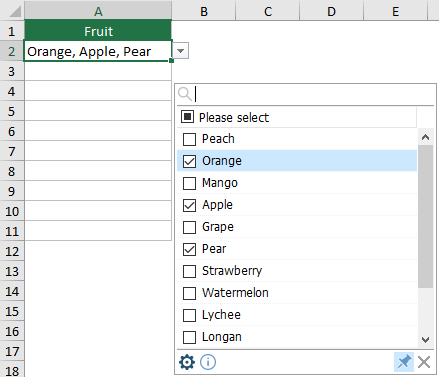
Ventajas de usar "Agregar casillas de verificación a la lista desplegable"
- Selecciones múltiples: La ventaja más significativa es la capacidad de seleccionar múltiples elementos de una lista desplegable dentro de una sola celda. Esto es particularmente útil para entradas de datos que requieren más flexibilidad que la lista desplegable estándar de selección única.
- Navegación rápida de búsqueda de elementos: Los usuarios pueden encontrar fácilmente un elemento específico en una lista larga simplemente escribiendo una palabra clave en el cuadro de búsqueda, haciendo que la navegación y la selección sean más rápidas y eficientes.
- La búsqueda admite resaltado de palabras clave: Cuando escribes una palabra clave en el cuadro de búsqueda, todas las entradas coincidentes se resaltan automáticamente en la lista, permitiéndote identificar visualmente y seleccionar los elementos que necesitas aún más rápido.
- Separadores de elementos personalizables: Los usuarios tienen la libertad de definir sus propios separadores entre los elementos seleccionados, como comas, puntos y coma, espacios, etc...
- Opciones de visualización flexibles: La opción de mostrar cada elemento marcado en una nueva línea dentro de la misma celda añade claridad y organización a los datos. Esto es especialmente útil al manejar múltiples selecciones que deben distinguirse fácilmente de un vistazo.
- Eficiencia y ahorro de tiempo en la entrada de datos: Esta característica agiliza el proceso de entrada de datos, especialmente cuando necesitas seleccionar varias opciones de una lista larga, reduciendo significativamente el tiempo dedicado a la entrada de datos.
- Interfaz amigable para el usuario: El diseño intuitivo de las casillas de verificación hace que sea sencillo para usuarios de todos los niveles de habilidad seleccionar múltiples opciones sin recurrir a soluciones complejas.
Uso de "Agregar casillas de verificación a la lista desplegable"
Esta sección demuestra el uso de esta función "Agregar casillas de verificación a la lista desplegable".
Kutools para Excel: Ofrece más de 300 funciones avanzadas para simplificar tareas complejas de Excel y hacer tu trabajo más eficiente y productivo. ¡Disfruta de una prueba gratuita de 30 días ahora!
- Ir a la pestaña Kutools y selecciona Lista desplegable > Agregar casillas de verificación a la lista desplegable.
 Nota: Asegúrate de que la casilla antes de Habilitar lista desplegable avanzada esté marcada; de lo contrario, la opción Agregar casillas de verificación a la lista desplegable estará deshabilitada y no estará disponible.
Nota: Asegúrate de que la casilla antes de Habilitar lista desplegable avanzada esté marcada; de lo contrario, la opción Agregar casillas de verificación a la lista desplegable estará deshabilitada y no estará disponible.

- En el cuadro de diálogo Agregar casillas de verificación a la lista desplegable realiza las siguientes configuraciones.
- En el cuadro Selecciona el rango que contiene la lista desplegable, elige las celdas con la lista desplegable a las que deseas agregar casillas de verificación.
- En Separador, ingresa un delimitador para separar los elementos marcados.
- Haz clic en el botón Aceptar. Ver captura de pantalla:

- Ahora, se han agregado casillas de verificación a la lista desplegable dentro del rango especificado. Al hacer clic en cualquier celda de este rango, se mostrará un cuadro de lista junto a ella, permitiéndote seleccionar varios elementos marcando las casillas correspondientes.
- Ajuste de texto después de insertar un separador: Si marcas esta casilla de ajuste de texto después de insertar un separador, los elementos seleccionados se mostrarán en líneas separadas dentro de la celda. Si no está marcada, los elementos aparecerán en una sola línea.

- Habilitar búsqueda: Cuando está habilitada, aparece una barra de búsqueda en la parte superior del cuadro de lista, permitiéndote localizar rápidamente elementos escribiendo palabras clave o letras. La búsqueda no distingue entre mayúsculas y minúsculas, coincide caracteres en cualquier parte del artículo y resalta palabras clave coincidentes para una selección más rápida e intuitiva.
- Existen ciertos iconos en el cuadro de lista:

 : Al hacer clic en este ícono de configuración, se abrirá el cuadro de diálogo Agregar casillas de verificación a la lista desplegable, donde puedes reconfigurar la configuración según sea necesario.
: Al hacer clic en este ícono de configuración, se abrirá el cuadro de diálogo Agregar casillas de verificación a la lista desplegable, donde puedes reconfigurar la configuración según sea necesario. : Por defecto, este ícono de pin está resaltado (presionado), lo que hace que el cuadro de lista aparezca automáticamente cuando se selecciona una celda de lista desplegable. Para evitar que aparezca automáticamente, haz clic en el ícono de pin para desresaltarlo (liberarlo).
: Por defecto, este ícono de pin está resaltado (presionado), lo que hace que el cuadro de lista aparezca automáticamente cuando se selecciona una celda de lista desplegable. Para evitar que aparezca automáticamente, haz clic en el ícono de pin para desresaltarlo (liberarlo). : Al hacer clic en este ícono de cerrar, se ocultará el cuadro de lista.
: Al hacer clic en este ícono de cerrar, se ocultará el cuadro de lista.
- Algunos atajos están disponibles para esta función:
- Espacio: Al seleccionar cualquier elemento en la lista y presionar la tecla Espacio, se agregará o eliminará ese elemento de la celda.
- Enter: Al presionar la tecla Enter, se guardarán los elementos seleccionados en la celda y se cerrará el cuadro de lista.
- Esc: Al presionar el botón Esc, se desharán los cambios en la celda y se cerrará el cuadro de lista.
- Supr: Al presionar la tecla Supr, se borrará el contenido de la celda.
- Ctrl + teclas arriba/abajo/izquierda/derecha: Al presionar Ctrl + teclas arriba/abajo/izquierda/derecha, podrás mover la celda seleccionada hacia arriba, abajo, izquierda o derecha sin cerrar el cuadro de lista.
- El cuadro de lista se puede redimensionar arrastrando la esquina inferior derecha del borde.
- El cuadro de lista se puede mover arrastrando el área en blanco en la barra de funciones inferior.
- Si el ícono de Pin no está presionado, al seleccionar una celda de lista desplegable con la función Agregar casillas de verificación a la lista desplegable, se mostrará un pequeño cuadro junto a ella. Haz clic en la flecha desplegable dentro de este cuadro para expandir la lista, o arrastra el ícono de flecha de cuatro lados para mover el cuadro.

Notas
- Para eliminar las reglas de Agregar casillas de verificación a la lista desplegable, selecciona Kutools > Lista desplegable > Administrador de listas desplegables avanzadas. Desde allí, selecciona la regla para Agregar casillas de verificación a la lista desplegable, haz clic en Eliminar, y luego en Guardar para confirmar los cambios. Para más detalles sobre el uso del Administrador de listas desplegables avanzadas, visita esta página.

- Eliminar las reglas de Agregar casillas de verificación a la lista desplegable solo afecta la función de casillas de verificación; las listas desplegables originales de Excel permanecen funcionales en tu libro de trabajo.
- Esta función requiere que Kutools para Excel esté instalado. Las características avanzadas de listas desplegables de Kutools para Excel no estarán accesibles en libros compartidos si Kutools no está instalado en las computadoras de otros usuarios.
Herramientas de Productividad Recomendadas
Office Tab: Usa pestañas útiles en Microsoft Office, igual que en Chrome, Firefox y el nuevo navegador Edge. Cambia fácilmente entre documentos con pestañas — olvídate de ventanas desordenadas. Conoce más...
Kutools para Outlook: Kutools para Outlook ofrece más de 100 funciones poderosas para Microsoft Outlook 2010–2024 (y versiones posteriores), así como para Microsoft 365, ayudándote a simplificar la gestión de correos electrónicos y aumentar la productividad. Conoce más...
Kutools para Excel
Kutools para Excel ofrece más de 300 funciones avanzadas para agilizar tu trabajo en Excel 2010 – 2024 y Microsoft 365. La función mencionada es solo una de las muchas herramientas que ahorran tiempo incluidas.








